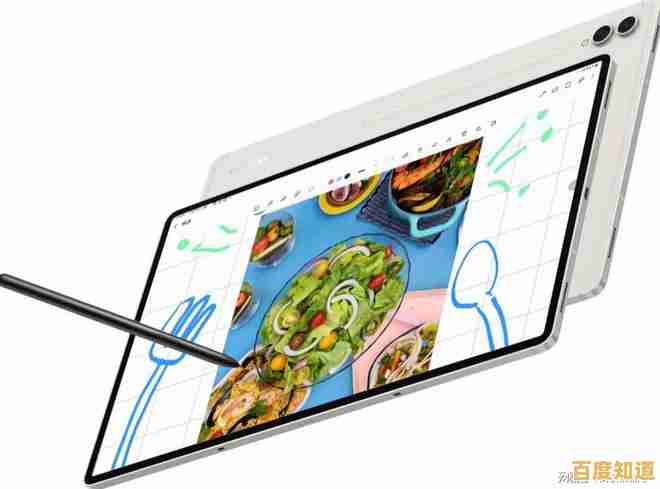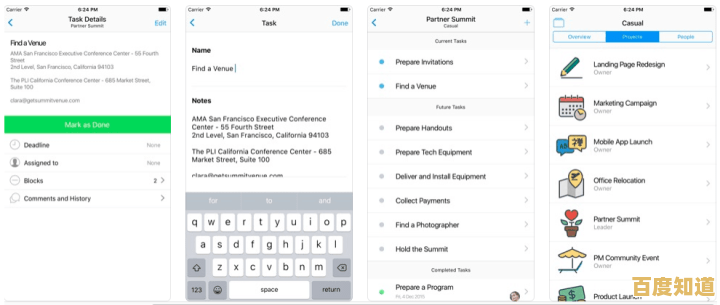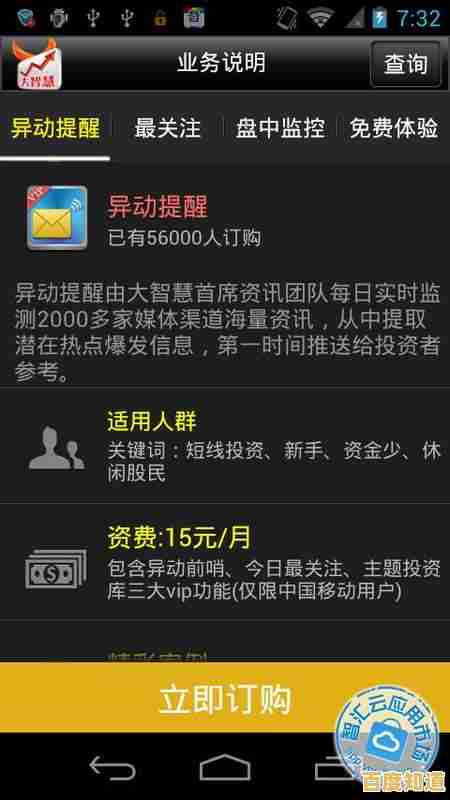Excel表格制作:从入门到精通的详细操作指南
- 问答
- 2025-10-30 08:16:24
- 25
Excel表格制作:从入门到精通的详细操作指南
第一部分:入门基础 - 你的第一张表格
认识Excel的界面 (根据微软官方Office支持文档描述) 打开Excel,你会看到一个由许多小格子组成的页面,这些格子叫做“单元格”,横着的一排叫“行”,用数字1、2、3...编号;竖着的一列叫“列”,用字母A、B、C...编号,每个单元格都有自己的名字,比如A1代表第一列第一行的格子,上方是菜单栏,里面有“开始”、“插入”、“页面布局”等选项卡,包含了所有操作工具。
输入和修改数据 (根据微软官方Office支持文档描述)
- 输入数据:用鼠标点击一个单元格,然后直接打字,按回车键确认。
- 修改数据:双击单元格,或者点击单元格后在上方的“编辑栏”里修改。
- 快速填充:输入“一月”,然后拖动单元格右下角的小黑点(填充柄),可以自动填充二月、三月...Excel能识别很多这样的序列,比如星期、日期。
简单的表格美化 (根据微软官方Office支持文档描述) 在“开始”选项卡里,你可以找到:
- 字体:改变文字的大小、颜色、加粗等。
- 对齐方式:让文字居中对齐,看起来更整齐。
- 边框:给选中的单元格区域加上表格线,这才是真正的“画表格”。
- 填充颜色:给单元格设置底纹,比如把标题行设置成灰色。
最简单的计算 - 公式和函数 (根据微软官方Office支持文档描述)
- 公式:公式必须以等号“=”开头,在C1单元格输入
=A1+B1,按回车后,C1就会显示A1和B1单元格数字相加的结果。 - 常用函数:
- SUM求和:
=SUM(A1:A10)表示计算从A1到A10所有单元格的和。 - AVERAGE求平均:
=AVERAGE(A1:A10)计算平均值。 - MAX/Min求最大/最小值:
=MAX(A1:A10)找出这个区域里最大的数。
- SUM求和:
第二部分:进阶技巧 - 让表格更强大
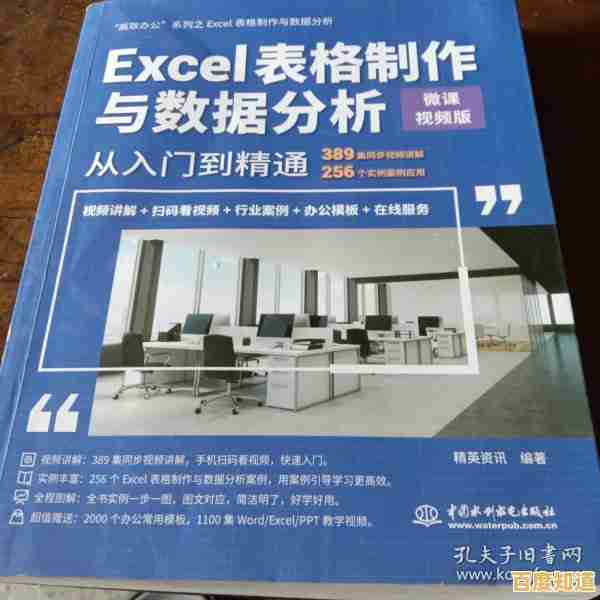
数据排序和筛选 (根据微软官方Office支持文档描述)
- 排序:选中你的数据区域,点击“数据”选项卡里的“升序”或“降序”,可以让数据按某一列从大到小或从小到大排列。
- 筛选:点击“数据”选项卡里的“筛选”,每个标题栏会出现一个小箭头,点击箭头,可以只显示你感兴趣的内容,比如只显示“部门”为“销售”的所有员工。
用图表让数据说话 (根据微软官方Office支持文档描述) 选中你要做图的数据,点击“插入”选项卡,选择合适的图表类型,柱形图”(比较数量多少)、“折线图”(看趋势变化)、“饼图”(看占比),Excel会自动生成图表,你可以再调整标题、颜色等。
冻结窗格 - 查看长表格的利器 (根据微软官方Office支持文档描述) 当表格很长,向下滚动时,标题行就看不到了,你可以点击“视图”选项卡下的“冻结窗格”,想冻结第一行,就选择“冻结首行”;想冻结前两行,就选中第三行的单元格,再点击“冻结窗格”。
第三部分:精通之道 - 效率与数据分析

数据透视表 - 强大的数据汇总工具 (根据微软官方Office支持文档描述) 这是Excel最核心的功能之一,用于快速总结大量数据。
- 创建:点击你的数据区域中的任何一个单元格,然后点击“插入”->“数据透视表”。
- 使用:在弹出的窗口中,用鼠标把字段(就是你的标题行名称)拖到“行”、“列”、“值”区域,把“销售员”拖到“行”,把“销售额”拖到“值”,数据透视表就会立刻计算出每个销售员的业绩总和。
条件格式 - 让重点数据自动突出 (根据微软官方Office支持文档描述) 这个功能可以让符合特定条件的单元格自动变色,选中数据区域,点击“开始”->“条件格式”。
- 突出显示单元格规则:将大于10000的数字自动标为红色。
- 数据条:在单元格里生成一个进度条,数值越大,条越长,一目了然。
- 色阶:用颜色深浅来表示数值的大小。
快捷键 - 高手的秘诀 (根据广泛流传的Excel用户经验总结) 记住几个常用快捷键能极大提高效率:
Ctrl + C / V:复制/粘贴Ctrl + Z:撤销上一步操作Ctrl + S:快速保存Ctrl + A:全选当前数据区域Ctrl + 箭头键:快速跳到数据区域的边缘F4:重复上一步操作,比如刚才设置了格式,选中其他单元格按F4可以快速应用相同格式。
保护工作表和工作簿 (根据微软官方Office支持文档描述) 如果你不希望别人修改你的表格,可以点击“审阅”->“保护工作表”或“保护工作簿”,设置密码,这样可以限制他人只能查看,或者只能修改特定区域。
学习Excel最好的方法就是多练习,从制作一张简单的个人支出表或工作计划表开始,逐步尝试使用排序、筛选、图表和数据透视表等功能,遇到问题善用软件的“帮助”功能或搜索,你会发现Excel能帮你解决的远比你想象的要多。
本文由邴合乐于2025-10-30发表在笙亿网络策划,如有疑问,请联系我们。
本文链接:http://biluo.xlisi.cn/wenda/66993.html